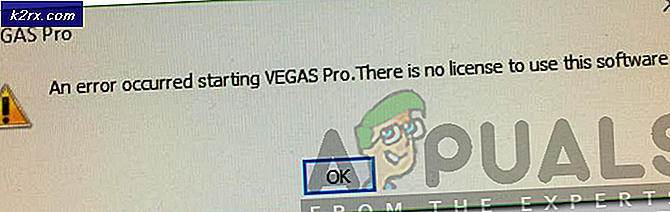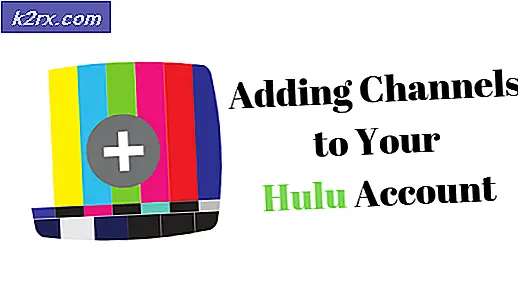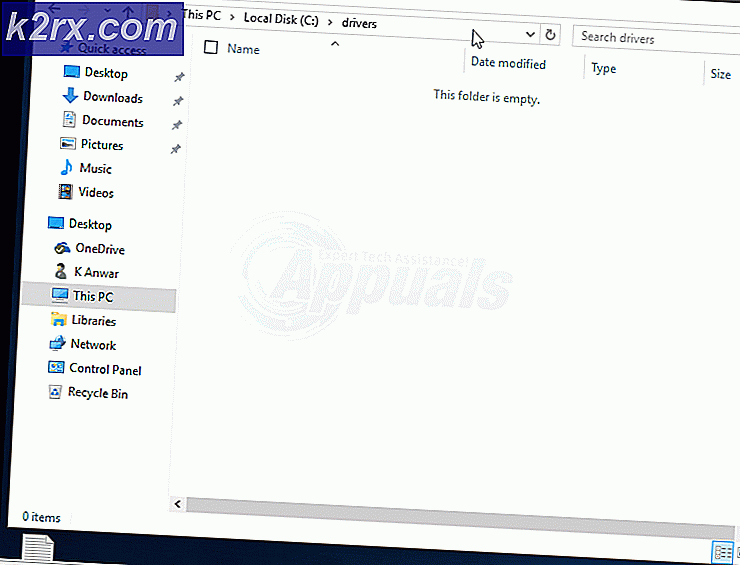Wie man Amisites 'pidage.dll' Browser Hijacker entfernt
Pidage.dll ist mit einem Browser-Hijack-Fehler verbunden, der die Such- und Startseiten Ihres Browsers ständig an eine bösartige Suchmaschine namens amisites weiterleitet . Amisites ist ein Browser-Hijacker, der mit kostenloser Software aus dem Internet gebündelt ist. Nach der Installation werden die Startseite und die Standardsuchmaschine für alle installierten Browser auf http://www.amisites.com eingerichtet. Pidage.dll befindet sich normalerweise unter C: \ Users \ [PC-Name] \ AppData \ Roaming \ Phezypadush \ pidage.dll und kann nicht einfach durch Löschen entfernt werden.
Sie können dies entweder durch Scannen Ihres PCs mit einem Anti-Malware- / Adware-Tool, durch Zurücksetzen Ihres Browsers oder durch Deinstallieren der gebündelten Anwendungen von Ihrem PC entfernen. Dies alles wird in diesem Artikel behandelt.
Methode 1: Scannen mit einem Anti-Malware-Tool
Antimalware-Tools wie Hitman Pro, Malwarebytes und Adwcleaner sind sehr effektive Werkzeuge beim Scannen und Entfernen von Browser-Hijackern. Bei dieser Methode verwenden wir adwcleaner, das leichtgewichtig ist und keine Installation sowie MalwareBytes erfordert.
- Laden Sie Adwcleaner von hier herunter.
- Suchen Sie die ausführbare Datei in Ihrem Download-Verzeichnis und starten Sie sie. Akzeptieren Sie die UAC-Eingabeaufforderung, wenn sie angezeigt wird.
- Klicken Sie auf Scannen und warten Sie, während die Software den Computer nach Adware und anderer potenziell unerwünschter Software durchsucht.
- Nachdem der Scan abgeschlossen ist, sollten Sie Amisites und andere Malware in den Scan-Ergebnissen sehen. Klicken Sie auf " Reinigen" und dann auf " OK", um den Neustart durchzuführen und die Deinstallation abzuschließen.
- Nach Abschluss der Deinstallation wird eine Liste aller Malware angezeigt, die von der Anwendung entfernt wurden. Sie können den Scan erneut ausführen, um sicherzustellen, dass alle Viren von Ihrem System gelöscht wurden.
Verwenden von Malwarebytes Antivirus
- Laden Sie Malwarebytes Anti-Malware von hier herunter.
- Gehe zum Download-Speicherort und installiere MalwareBytes von dort.
- Gehen Sie zu Scan Tab> Benutzerdefinierter Scan . Aktivieren Sie alle Kontrollkästchen im linken Bereich und wählen Sie im rechten Fensterbereich die gewünschten Laufwerke aus.
- Klicken Sie nach Abschluss des Scanvorgangs auf Scannen und dann auf Alle isolieren.
Methode 2: Zurücksetzen Ihres Browsers
Dies ist eine weniger effektive Methode, da die gebündelte Anwendung immer noch vorhanden ist und die Standardeinstellungen Ihres Browsers ändern kann. Wenn Sie jedoch eine schnelle Lösung benötigen, ist dies der richtige Weg. Angenommen, Sie verwenden Google Chrome. Wenn Sie dies in einem anderen Browser bemerken, können Sie es über die Einstellungen zurücksetzen.
- Klicken Sie oben rechts im Google Chrome-Fenster auf das 3-Punkt-Menü.
- Scrollen Sie bis zum Ende der Seite Einstellungen und wählen Sie Erweiterte Einstellungen anzeigen . Scrollen Sie weiter, bis Sie den unteren Rand der Seite erreichen, wenn Sie Einstellungen zurücksetzen finden.
- Klicken Sie auf Einstellungen zurücksetzen und dann erneut, wenn der Bestätigungsbildschirm angezeigt wird.
- Warten Sie, bis Chrome neu geladen wurde und nach dem Zurücksetzen wieder verfügbar ist.
Methode 3: Unerwünschte gebündelte Anwendungen deinstallieren
Sie können auch durch die kürzlich installierten Anwendungen auf Ihrem PC gehen und entfernen und ungewöhnliche Anwendung, die Sie dort sehen.
- Drücken Sie die Windows-Taste + R und geben Sie appwiz ein. Klicken Sie auf OK und dann auf OK . Dies bringt Sie zu Programmen und Funktionen.
- Blättern Sie durch die Liste und suchen Sie nach Einträgen wie der Deinstallation von Amisites und anderen Anwendungen, die Sie nicht installiert haben. Sie können nach dem Installationsdatum sortieren, um die neueste Anwendung zu finden.
- Wählen Sie die Anwendung, die Sie entfernen möchten, und klicken Sie dann auf Deinstallieren . Wiederholen Sie diesen Vorgang für alle Anwendungen, die Sie entfernen möchten.
- Setzen Sie Ihren Browser wie in der zweiten Methode beschrieben zurück und starten Sie dann Ihren PC neu.
PRO TIPP: Wenn das Problem bei Ihrem Computer oder Laptop / Notebook auftritt, sollten Sie versuchen, die Reimage Plus Software zu verwenden, die die Repositories durchsuchen und beschädigte und fehlende Dateien ersetzen kann. Dies funktioniert in den meisten Fällen, in denen das Problem aufgrund einer Systembeschädigung auftritt. Sie können Reimage Plus herunterladen, indem Sie hier klicken